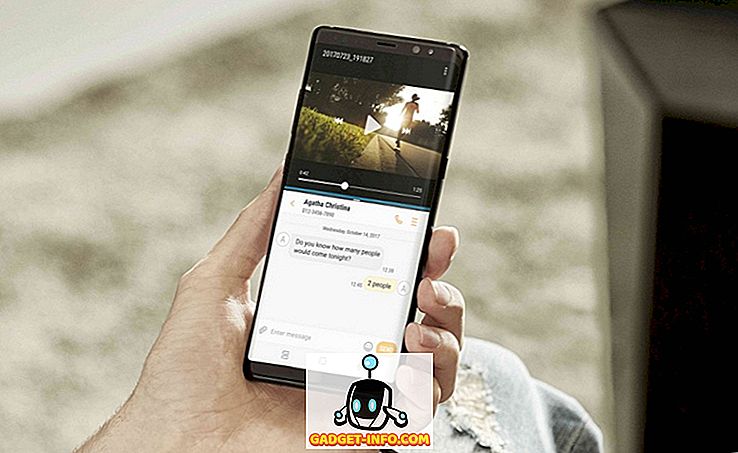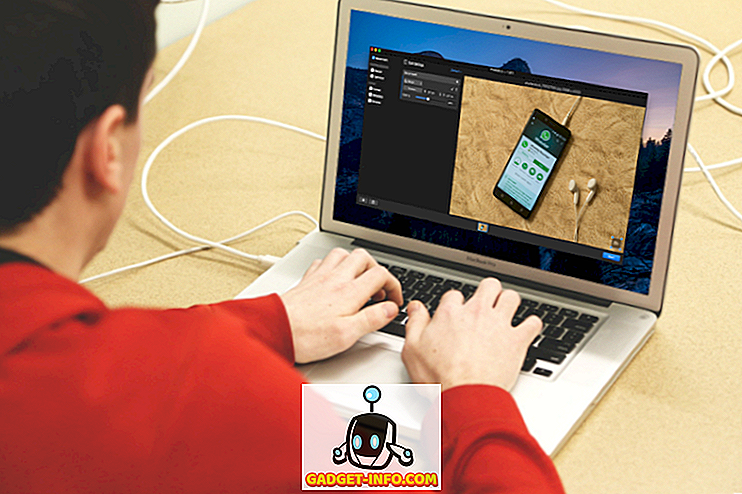Les téléphones à pixels concernent autant les logiciels que le matériel. C’est leur matériel qui fonctionne parfaitement avec le logiciel qui rend vraiment les appareils Pixel dignes d’être appelés appareils phares. Depuis que Google a lancé les téléphones Pixel ces dernières années, tous les utilisateurs d'Android détestent en quelque sorte les nouveaux téléphones, certaines des dernières fonctionnalités d'Android leur étant réservées. Cette année également, le nouveau lanceur Pixel 2 ainsi que de nombreuses autres fonctionnalités, telles que l'objectif Google, sont réservés aux téléphones Pixel. Alors que nous nous sommes déjà débrouillés pour intégrer les fonctionnalités de lancement de Pixel 2 aux autres appareils Android, d'autres fonctionnalités exclusives étaient restées jusqu'à présent insaisissables. Eh bien, aujourd'hui, cela va un peu changer, car nous allons proposer un objectif Google à d'autres appareils que Pixels. Donc, si l'objectif Google vous intéresse, voici comment vous pouvez l'activer dès maintenant dans les photos Goole:
Remarque : La méthode nécessite un accès root. Nous avons essayé cela sur notre Samsung Galaxy S8 enraciné fonctionnant sous Android 7.0 et cela fonctionne parfaitement.
Activer Google Lens dans Google Photos sur des appareils autres que des pixels
Avant de commencer, je dois mentionner qu'actuellement, ce processus ne fonctionne que sur les appareils Android rootés . Nous mettrons à jour l'article si nous trouvons une méthode qui fonctionne à l'avenir sur les périphériques non rootés. Si vous n'avez pas encore installé votre appareil et que vous voulez le faire, vous pouvez tout apprendre à ce sujet en cliquant ici. Mais avant de faire cela, vous devriez passer en revue les avantages et les inconvénients de l'enracinement. D'accord, avec ça en route, passons aux choses sérieuses.
Activation de Google Lens
Ce tutoriel peut sembler facile ou difficile selon votre expérience avec l'enracinement et le clignotement des mods sur votre Android. J'ai essayé d'inclure autant d'étapes que possible pour le rendre plus facile, même pour les débutants. Alors suivez simplement les étapes et profitez de l’objectif Google sur votre téléphone.
1. Une fois que vous avez un appareil Android rooté, appuyez sur ce lien pour télécharger le fichier ZIP flashable de Google Lens dont nous aurons besoin pour que cela fonctionne. Le fichier a été créé par un membre XDA. Par conséquent, assurez-vous de montrer votre reconnaissance pendant votre séjour.
2. Une fois le fichier téléchargé, démarrez votre téléphone en mode de récupération . Entrer en mode de récupération est facile. Une simple recherche sur Google vous dira comment procéder pour votre appareil spécifique.
3. Maintenant, en mode de récupération, allez dans votre répertoire de téléchargement et localisez le fichier marqué dans l'image . Maintenant, appuyez sur le bouton “Installer l'image”. Sur la page suivante, faites glisser le bouton pour confirmer le flash.
4. Maintenant, le système clignotera votre fichier. Une fois le flash terminé, appuyez sur le bouton «Redémarrer le système» pour redémarrer votre appareil .
5. Une fois votre appareil redémarré, ouvrez simplement l'application Google Photos et appuyez sur n'importe quelle photo . Vous verrez maintenant l'icône Google Lens dans le menu (indiqué dans l'image). Appuyez dessus, puis appuyez sur le bouton «COMMENCER».
6. C'est ça. Maintenant, chaque fois que vous êtes sur une image dans Google Photos, appuyez simplement sur l'icône Google Lens et il reconnaîtra le contenu de la photo . Par exemple, dans l’image ci-dessous, Google Lens a pu identifier la date et m’a proposé de l’ajouter à mon agenda.
Cependant, il n'a pas été possible d'identifier le nom du film. Comme Google Lens est encore en développement, vous constaterez qu'il ne fonctionne que la moitié du temps. Il est bon pour identifier le type d'objets mais pas exactement l'objet lui-même. Par exemple, si vous numérisez un smartphone avec votre objectif Google, vous obtiendrez les résultats de différents téléphones, mais pas de ce modèle. Il est toujours utile qu’il y ait un peu de texte à l’intérieur de la photo car elle donne à l’objectif davantage d’informations sur lesquelles travailler. Par exemple, bien que Google Lens ne puisse pas identifier le film dans l'image ci-dessus, il est en mesure d'identifier le film dans l'image ci-dessous uniquement parce qu'il contient davantage d'informations . Google Lens n'est peut-être pas parfait, car il est toujours en version bêta. Cependant, il est très amusant de jouer avec et de le voir s'améliorer avec le temps.
Utilisation de Google Lens sur n’importe quel appareil Android
Utiliser Google Lens pour moi, c'est voir l'évolution de l'apprentissage automatique à son meilleur. Je ne suis pas un développeur et, par conséquent, je ne sais pas trop comment cela fonctionne, mais le voir fonctionner et évoluer au fil du temps me donne sûrement une expérience surréaliste. Il reste encore du temps avant de pouvoir appeler Google Lens en tant que produit destiné au consommateur. En ce moment, il est toujours en cours de développement. Cependant, il nous donne un aperçu du futur où des informations sur tout ce qui est disponible peuvent être obtenues en pointant les caméras de nos smartphones il. Je suis vraiment enthousiasmé par l'objectif de Google, n'est-ce pas? Dites-nous ce que vous pensez dans la section commentaires ci-dessous.
Ce didacticiel a d'abord été publié sur XDA Developers. Nous l'avons essayé et cela fonctionne sans aucun problème.